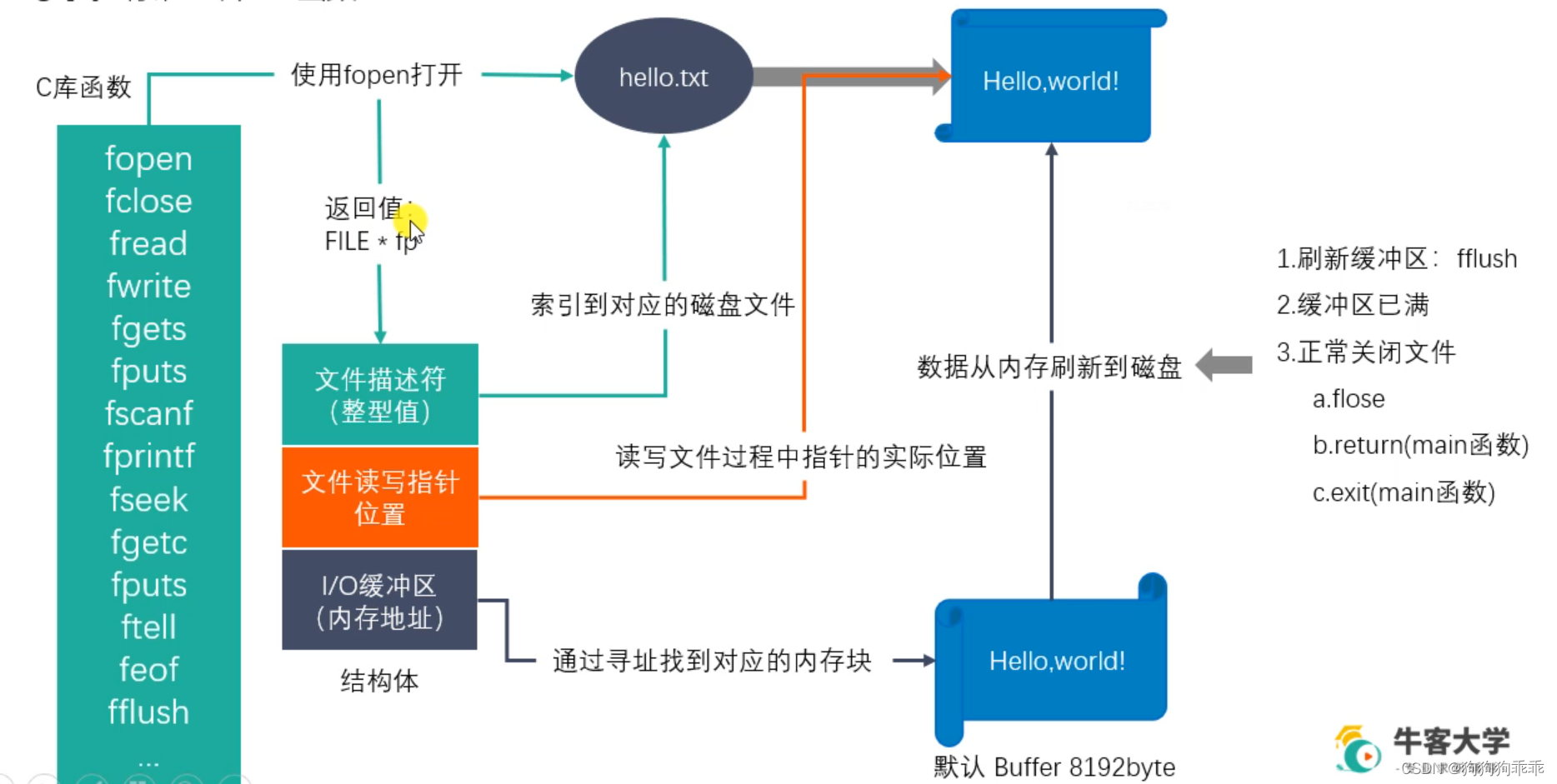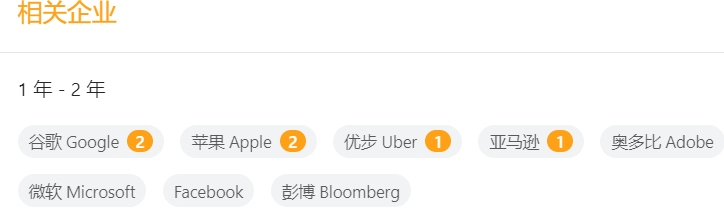先安装vcpkg
C:\dev> git clone https://github.com/microsoft/vcpkg
C:\dev> cd vcpkg
C:\dev\vcpkg> .\bootstrap-vcpkg.bat运行后,先执行
C:\dev\vcpkg> .\vcpkg.exe install yasm-tool:x86-windows这是因为gmp库中有个bug,只能这样操作一下才能正确编译64位gmp。
然后
C:\dev\vcpkg> .\vcpkg.exe install cgal:x64-windows因为从github下载代码,经常很慢,甚至中断。可以手动下载对应的包到downloads目录,然后再执行这个命令。
安装完成后,所有的包在installed目录中。
使用时,运行cmake-gui。设置源码目录和build目录。然后点击configure,选择vs版本和平台。然后这里注意指定toolchain。要指定vcpkg.cmake。比如, C:/dev/vcpkg/scripts/buildsystems/vcpkg.cmake。
然后点generate就可以了。文章来源:https://uudwc.com/A/wob2Z
文章来源地址https://uudwc.com/A/wob2Z